一、账号实名认证(“手机绑定”)
通过“设置”->“高级功能”->“手机绑定”,进入相应的功能界面。
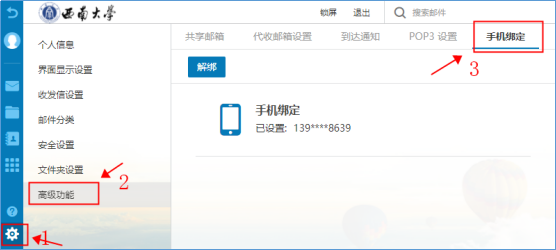
(一)验证是否已经绑定
若显示“已设置:139……”,表示已经绑定。
(二)绑定设置和重新绑定
若需重新绑定,可通过“解绑”,输入图形验证码和短信验证码,即可解除当前手机号绑定。若显示“解绑成功”,表示已经成功解除绑定。


二、密码修改和密码重置(忘记密码)
(一)密码修改
1.登录邮箱:通过邮箱入口或统一身份认证(未解除邮箱和统一身份认证关联期间可用)登录邮箱。
通过“设置”->“个人信息”->“邮箱密码”,进入相应的功能界面。点击“修改密码”,输入“短信验证码”即可进入修改密码界面。
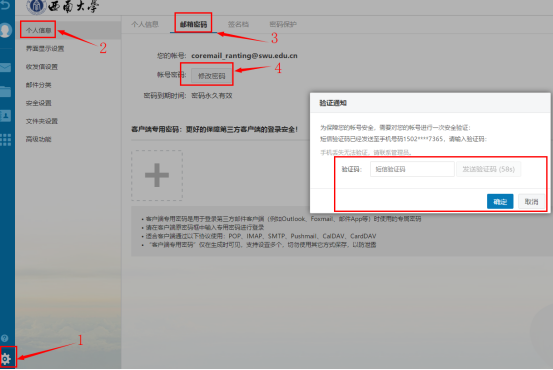
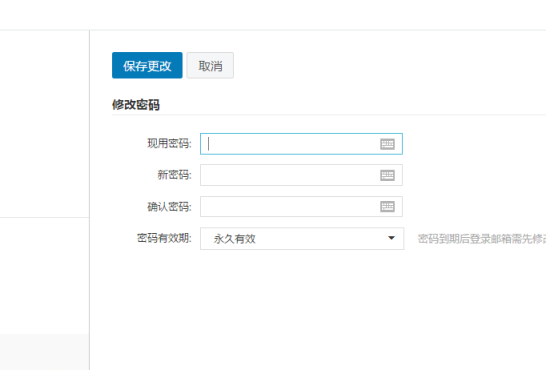
(二)密码重置(忘记密码)
1. 在登录首页(mail.swu.edu.cn),点击“忘记密码”

2. 输入邮箱账号、填写验证码后,点击下一步
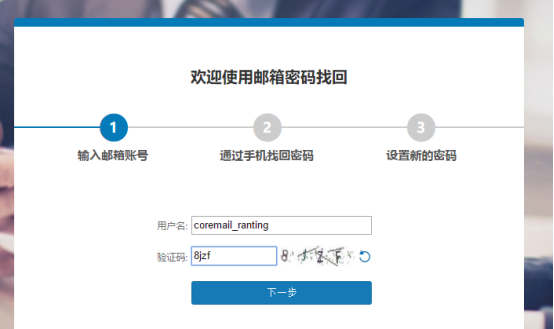
3. 系统会将短信验证码发送至绑定的手机号,输入4位短信验证码后,点击下一步

4. 设置新的密码

若未绑定手机,需持有效身份证件,前往学校数字服务大厅进行密码修改,手机绑定。
三、二次验证设置
通过“设置”->“安全设置”->“二次验证设置”,进入相应的功能界面。
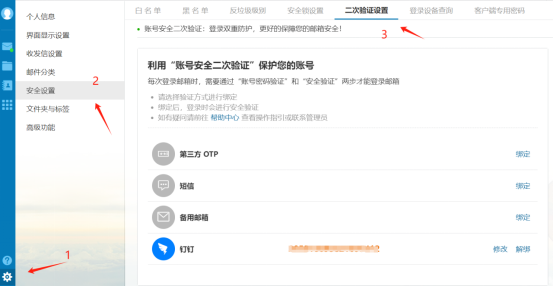
(一)OTP二次认证
通过选择“OTP认证”-> ”输入动态验证码”,确定后,即可完成二次认证设置。
在微信小程序可搜索OTP动态验证来完成扫码绑定。
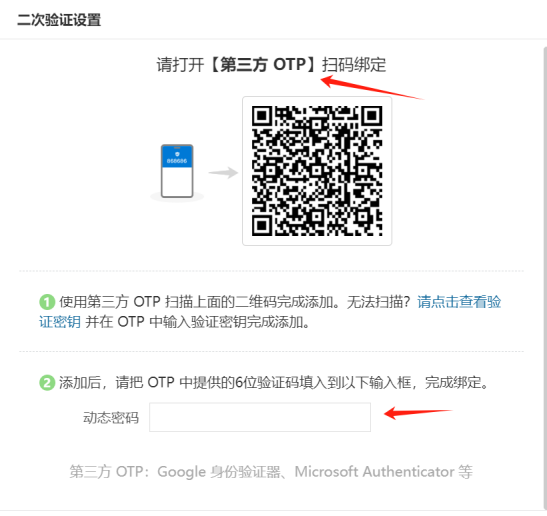

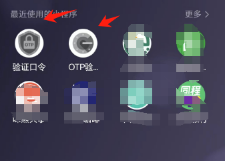
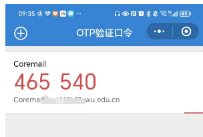
(二)取消OTP二次认证
通过选择“解绑”->“输入动态验证码”,若显示“成功解除账号安全二次验证”,表示成功取消二次验证。
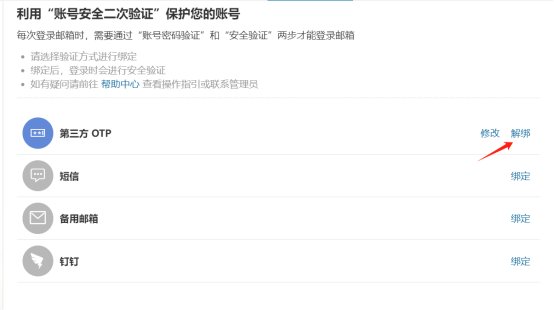


(三)短信二次认证
通过选择“短信验证码”->“输入验证码”,确定后,即可完成二次验证设置。
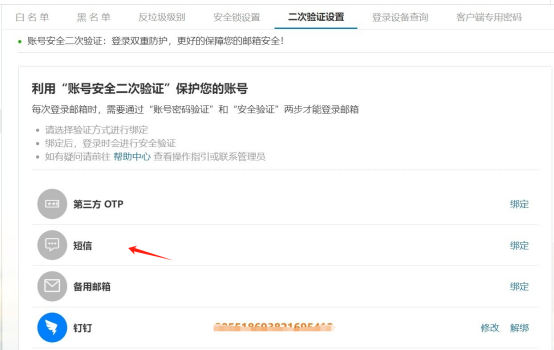

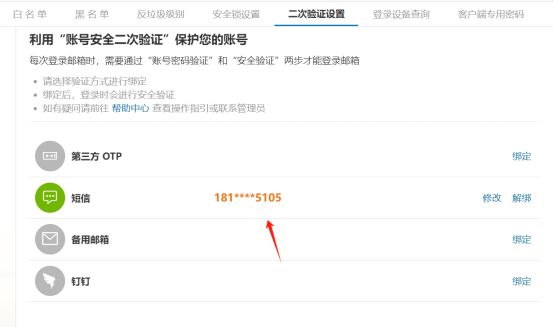
(四)取消短信二次验证
通过选择“解绑”->“输入短信验证码”,若显示“成功解除账号安全二次验证”,表示成功取消二次验证。
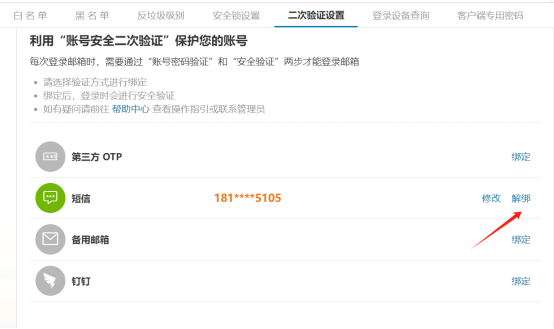
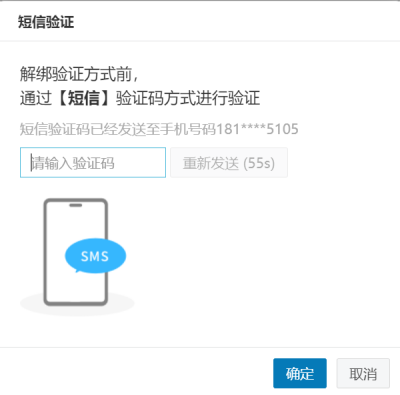
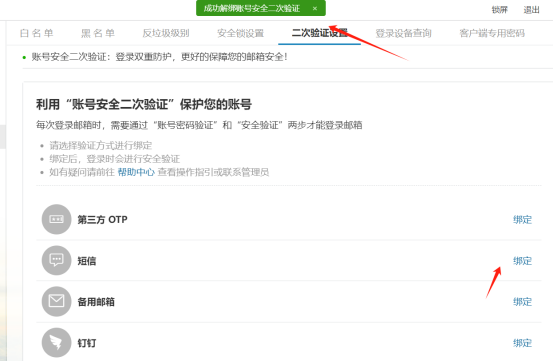
(五)备用邮箱二次认证
通过选择“备用邮箱绑定”->“输入动态验证码”,确定后,即可完成二次验证设置。
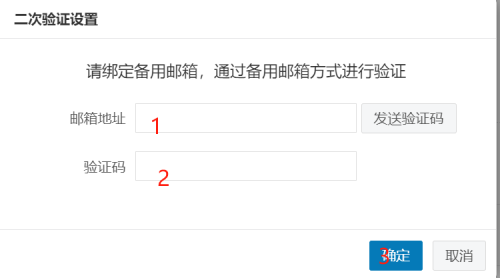
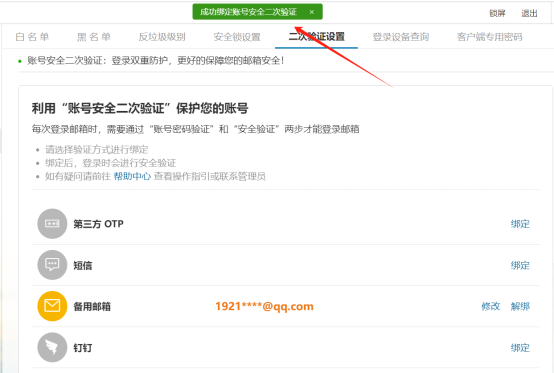
(六)取消备用邮箱二次认证
通过选择“解绑”->“输入动态验证码”,若显示“成功解除账号安全二次验证”,表示成功取消二次验证。
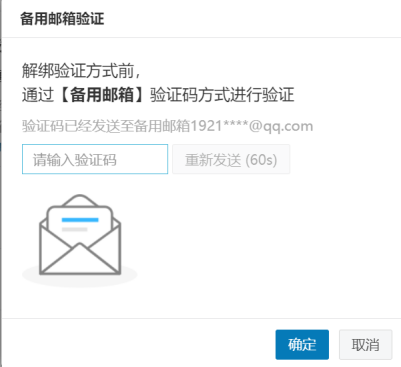

(七)钉钉二次认证
通过选择“钉钉绑定”->“扫码确认”,确定后,即可完成二次验证设置。


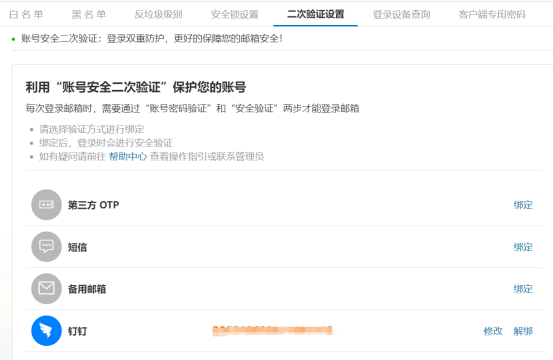
(八)取消钉钉二次认证
通过选择“解绑”->“扫码确认”,若显示“成功解除账号安全二次验证”,表示成功取消二次验证。


四、客户端专用密码设置
通过“设置”->“个人信息”->“邮箱密码”->“客户端专用密码”,进入相应的功能界面。
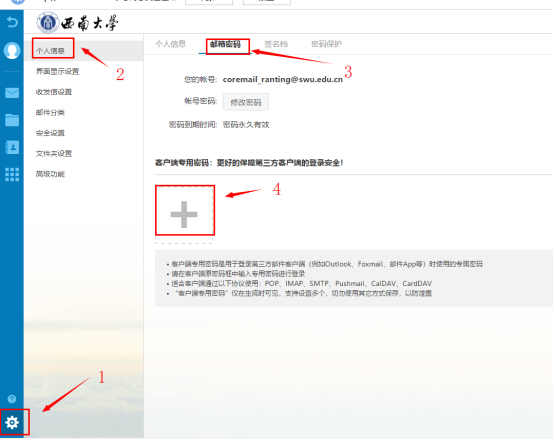
输入密码名称,点击“生成”即可随机生成客户端专用密码
